Ubuntu 14.10 Utopic Unicorn melihat cahaya beberapa hari yang lalu. Seperti yang kami lakukan dengan setiap keluaran distro popular ini, berikut adalah beberapa perkara yang harus anda lakukan setelah membuat a pemasangan dari awal lagi.
1. Jalankan Pengurus Kemas Kini
Kemungkinan selepas pelancaran Utopic Unicorn, kemas kini baru muncul untuk pelbagai pakej yang disertakan oleh gambar ISO yang diedarkan oleh Canonical.
Atas sebab ini, setelah selesai pemasangan, selalu disarankan untuk menjalankan Pengurus Kemas kini. Anda boleh melakukannya dengan mencarinya di Dash atau dengan melaksanakan perkara berikut dari terminal:
sudo apt update sudo apt upgrade
2. Pasang Bahasa Sepanyol
Dalam Dash saya menulis Sokongan Bahasa dan dari sana anda akan dapat menambahkan bahasa yang anda sukai.
Kamus dalam bahasa Sepanyol untuk LibreOffice / OpenOffice
Sekiranya anda tidak mempunyai pemeriksa ejaan dalam bahasa Sepanyol, mungkin untuk menambahkannya dengan tangan seperti berikut:
1. Pergi ke Pusat sambungan LibreOffice
2. Cari Kamus Sepanyol
3. Muat turun kamus pilihan anda (umum atau khusus untuk negara anda)
Dengan ini kita akan mempunyai fail OXT. Sekiranya tidak, anda perlu menukar lanjutan fail yang dimuat turun.
4. Buka LibreOffice / OpenOffice, pilih Alat> Sambungan dan klik Tambah, kami pergi ke direktori di mana fail yang dimuat turun berada dan kami memasangnya.
Untuk melihat panduan lengkap yang menerangkan cara memasang pemeriksa ejaan dan tatabahasa Sepanyol di LibreOffice / OpenOffice, saya cadangkan membaca ini lama artikel. Kami juga telah menyediakan a panduan untuk memasang pemeriksa ejaan Sepanyol di Firefox / Chromium.
3. Pasang codec, Flash, fon tambahan, pemacu, dll.
Oleh kerana masalah undang-undang, Ubuntu tidak dapat memasukkan secara serentak pakej yang, sebaliknya, sangat diperlukan untuk mana-mana pengguna: codec untuk memainkan MP3, WMV atau DVD yang disulitkan, sumber tambahan (digunakan secara meluas di Windows), Flash, pemacu pemilik (untuk menggunakan fungsi 3D atau Wi-Fi) dengan lebih baik, dll.
Nasib baik, pemasang Ubuntu membolehkan anda memasang semua ini dari awal. Anda hanya perlu mengaktifkan pilihan itu di salah satu skrin pemasang.
Sekiranya anda belum melakukannya, anda boleh memasangnya seperti berikut:
Pemacu kad video
Ubuntu harus mengesan dan memberi amaran kepada anda mengenai ketersediaan pemacu 3D. Sekiranya demikian, anda akan melihat ikon untuk kad video di panel atas. Klik pada ikon itu dan ikuti arahannya. Anda juga boleh memasang pemacu hak milik dari Dash> Pemacu Tambahan.
Codec dan format proprietari
Sekiranya anda adalah salah satu daripada mereka yang tidak dapat hidup tanpa mendengar MP3, M4A dan format proprietari lain, serta anda tidak dapat bertahan di dunia yang kejam ini tanpa dapat memainkan video anda dalam format MP4, WMV dan format proprietari lain, ada penyelesaian yang sangat mudah. Anda hanya perlu mengklik butang di bawah:
atau tulis di terminal:
sudo apt memasang ubuntu-restricted-ekstra
Untuk melihat beberapa video dan melihat kandungan web flash dalam penyemak imbas web anda, anda perlu memasang pemalam denyar. Anda boleh memasangnya secara langsung dari Pusat Perisian dan memasukkan perkataan "flash" atau dari terminal dengan arahan berikut:
sudo apt-get install flashplugin-pemasang
Untuk menambah sokongan untuk DVD yang disulitkan (semua "asal"), saya membuka terminal dan menaip yang berikut:
sudo apt install libdvdread4 sudo /usr/share/doc/libdvdread4/install-css.sh
4. Pasang repositori tambahan
DapatkanDeb & Playdeb
Playdeb, repositori permainan untuk Ubuntu, dibuat oleh orang yang sama yang memberi kami getdeb.net, tujuan projek ini adalah untuk menyediakan pengguna Ubuntu dengan repositori tidak rasmi dengan versi terbaru permainan.
5. Pasang alat bantuan untuk mengkonfigurasi Ubuntu
Tweak Ubuntu
Alat yang paling popular untuk mengkonfigurasi Ubuntu adalah Ubuntu Tweak (walaupun perlu dijelaskan bahawa dalam beberapa hari ini nampaknya pembangunannya akan berakhir, sekurang-kurangnya dari pihak penciptanya). Keajaiban ini membolehkan anda "menyesuaikan" Ubuntu anda dan membiarkannya mengikut keinginan anda.
Untuk memasang Ubuntu Tweak, saya membuka terminal dan mengetik:
sudo add-apt-repository ppa: tualatrix / ppa sudo apt update sudo apt install ubuntu-tweak
Ketidaktentuan
UnSettings adalah alat baru untuk menyesuaikan Ubuntu. Terdapat program lain seperti MyUnity, Gnome Tweak Tool, dan Ubuntu-Tweak yang melakukan pekerjaan yang sama, tetapi yang satu ini merangkumi beberapa ciri unik.
sudo add-apt-repository ppa: diesch / testing sudo apt update sudo apt install unsettings
6. Pasang aplikasi pemampatan
Untuk memampatkan dan menyahmampatkan beberapa format percuma dan proprietari yang popular, anda perlu memasang pakej berikut:
sudo apt install rar unace p7zip-full p7zip-rar sharutils mppack lha arj
7. Pasang pengurus pakej dan konfigurasi yang lain
Synaptic - adalah alat grafik untuk pengurusan pakej berdasarkan GTK + dan APT. Synaptic membolehkan anda memasang, mengemas kini atau menyahpasang pakej program dengan cara yang serba boleh.
Itu belum dipasang secara lalai (seperti yang mereka katakan berdasarkan ruang pada CD)
Pemasangan: Pusat Perisian Carian: sinaptik. Jika tidak, anda boleh memasukkan arahan berikut di terminal ...
sudo apt memasang synaptic
kebolehan - Perintah untuk memasang aplikasi dari terminal
Itu tidak perlu kerana kita selalu boleh menggunakan perintah "apt", tetapi di sini saya tinggalkan untuk mereka yang menginginkannya:
Pemasangan: Cari di Pusat Perisian: kebolehan. Jika tidak, anda boleh memasukkan arahan berikut di terminal ...
sudo apt install aptitude
gdebi - Pemasangan pakej .deb
Ini tidak perlu, kerana ketika memasang .deb dengan dua kali klik, Pusat Perisian dibuka tetapi mungkin menarik bagi beberapa orang yang tidak bernostalgia.
Pemasangan: cari Pusat Perisian: gdebi. Jika tidak, anda boleh memasukkan arahan berikut di terminal ...
sudo apt install gdebi
Penyunting Dconf - Ia boleh berguna semasa mengkonfigurasi Gnome.
Pemasangan: Pusat Perisian Carian: dconf editor. Jika tidak, anda boleh memasukkan arahan berikut di terminal ...
sudo apt pasangkan alat-alat dconf
Untuk menjalankannya, saya membuka Dash dan menaip "dconf editor."
8. Cari lebih banyak aplikasi di Pusat Perisian Ubuntu
Sekiranya anda tidak dapat mencari aplikasi untuk melakukan apa yang anda inginkan atau anda tidak menyukai aplikasi yang datang secara lalai di Ubuntu, anda boleh pergi ke Pusat Perisian Ubuntu.
Dari sana anda akan dapat memasang aplikasi yang sangat baik dengan hanya beberapa klik. Beberapa pilihan yang popular adalah:
- OpenShot, penyunting video
- AbiWordPenyunting teks ringkas dan ringan
- Thunderbird, e-mel
- Kromium, penyemak imbas web (versi percuma Google Chrome)
- Pidgin, berbual
- Banjir, torrent
- VLC, video
- XBMC, Pusat media
- FileZilla,FTP
- GIMP, penyunting gambar (jenis Photoshop)
9. Tukar antara muka
Ke antara muka GNOME tradisional
Sekiranya anda bukan peminat Unity dan ingin menggunakan antara muka GNOME tradisional, lakukan perkara berikut:
- Log keluar
- Klik pada nama pengguna anda
- Cari menu sesi di bahagian bawah skrin
- Tukar dari Ubuntu ke GNOME Flashback
- Klik Log Masuk.
Sekiranya pilihan ini tidak tersedia, cuba jalankan perintah berikut terlebih dahulu:
sudo apt install gnome-session-flashback
Shell GNOME
Sekiranya anda ingin mencuba GNOME Shell dan bukannya Unity.
Pemasangan: masukkan arahan berikut di terminal:
sudo apt-get install gnome-Shell ubuntu-gnome-desktop
Cinammon adalah garpu Gnome 3 yang digunakan dan dikembangkan oleh pencipta Linux Mint yang membolehkan anda mempunyai bar tugas yang lebih rendah dengan Menu Mula klasik.
sudo apt-get install kayu manis
MATE adalah Fork of Gnome 2 yang muncul sebagai alternatif untuk pengguna GNOME setelah perubahan drastik yang dialami oleh persekitaran desktop ini ketika menggunakan Shell kontroversialnya. Pada dasarnya, MATE adalah GNOME 2, tetapi mereka menukar nama beberapa pakej mereka.
sudo apt-get install persekitaran desktop-mate
10. Pasang Petunjuk dan Senarai Pantas
Petunjuk - Anda boleh memasang banyak petunjuk, yang akan muncul di panel atas desktop anda. Petunjuk ini dapat memaparkan maklumat mengenai banyak perkara (cuaca, sensor perkakasan, ssh, monitor sistem, dropbox, virtualbox, dll.).
Senarai indikator lengkap, bersama dengan penerangan ringkas mengenai pemasangannya, terdapat di Tanya Ubuntu.
Senarai Pantas - Daftar Pantas membolehkan anda mengakses fungsi aplikasi yang biasa. Mereka berjalan melalui bar yang muncul di sebelah kiri pada desktop anda.
Ubuntu sudah dilengkapi dengan beberapa pemasangan secara lalai. Walau bagaimanapun, adalah mungkin untuk menggunakan beberapa senarai cepat tersuai. Senarai lengkap, bersama dengan penerangan ringkas mengenai pemasangannya, tersedia di Tanya Ubuntu.
11. Pasang Pengurus Konfigurasi Compiz & plugins
Compiz adalah orang yang membuat alat tulis yang luar biasa yang membuat kita semua tidak dapat berkata-kata. Sayangnya Ubuntu tidak dilengkapi dengan antara muka grafik untuk mengkonfigurasi Compiz. Ia juga tidak dilengkapi dengan semua pemalam yang dipasang
Untuk memasangnya, saya membuka terminal dan menaip:
sudo apt install compizconfig-setting-manager compiz-plugins-extra
12. Keluarkan menu global
Untuk membuang apa yang disebut "menu global", yang menjadikan menu aplikasi muncul di panel atas desktop anda, saya hanya membuka terminal dan mengetik berikut:
sudo apt hapus appmenu-gtk3 appmenu-gtk appmenu-qt
Log keluar dan log masuk semula.
Untuk mengembalikan perubahan, buka terminal dan masukkan:
sudo apt install appmenu-gtk3 appmenu-gtk appmenu-qt
Menu tetingkap di bar tajuk
Sebelumnya, menu aplikasi yang tidak dimaksimumkan juga muncul di menu global. Namun, kini menu di tetingkap ini mungkin muncul di bar tajuk mereka sendiri. Untuk melakukan ini, Anda hanya perlu membuka Dash, ketik "Penampilan", pergi ke tab "Tingkah Laku" dan pilih pilihan "Tunjukkan menu tetingkap di bar tajuk."
13. Keluarkan carian "komersial" dari Dash
Untuk melumpuhkan carian dalam talian, saya membuka papan pemuka Tetapan Sistem> Privasi dan Keselamatan> Cari. Setelah sampai, batalkan pilihan "Sertakan hasil dalam talian."
Untuk melumpuhkan hanya carian "komersial" yang muncul di Dash, anda boleh pergi ke Aplikasi> Hasil Penapis> Jenis> Sambungan. Klik pada pemalam dan pilih Nyahaktifkan.
Untuk melumpuhkan semua carian "komersial" (Amazon, Ebay, Kedai Muzik, Trek Popular dalam talian, Skimlink, Ubuntu One Music Search & Ubuntu Shop) dalam satu perjalanan anda boleh membuka terminal dan menjalankan perintah berikut:
wget -q -O - https://fixubuntu.com/fixubuntu.sh | Bash
14. Gabungkan web ke desktop anda
Tambahkan akaun media sosial anda
Untuk memulakan, saya mengakses papan pemuka Tetapan Sistem> Akaun Dalam Talian. Setelah sampai, klik butang "Tambah Akaun".
Perkhidmatan yang disokong termasuk Aol, Windows Live, Twitter, Google, Yahoo !, Facebook (dan Facebook Chat), Flickr, dan banyak lagi.
Aplikasi yang menggunakan data ini adalah Empathy, Gwibber, dan Shotwell.
Aplikasi web
Ubuntu WebApps membolehkan laman web seperti Gmail, Grooveshark, Last.fm, Facebook, Google Docs dan banyak lagi, untuk berintegrasi dengan desktop Unity dengan lancar: anda akan dapat mencari di laman web melalui HUD, anda akan menerima pemberitahuan desktop, senarai cepat akan ditambahkan malah akan disatukan dengan menu mesej dan pemberitahuan.
Untuk memulakan, kunjungi salah satu laman web yang disokong (terdapat senarai lengkap di sini) dan klik pada pop timbul "pasang", yang akan muncul seperti yang ditunjukkan dalam gambar di atas.
15. Panduan Desktop Ubuntu
Tidak ada yang lebih baik daripada melihat dokumentasi rasmi (dalam bahasa Sepanyol) untuk Ubuntu. Ia sangat baik untuk pendatang baru dan, selain sangat komprehensif, ia ditulis dengan mempertimbangkan pengguna terbaru, jadi sangat berguna dan senang dibaca.
Anda akan dapat mencari maklumat tentang apa yang baru di Ubuntu dan maklumat tentang cara menggunakan pelancar untuk memulakan aplikasi (yang boleh membingungkan bagi mereka yang tidak pernah menggunakan Unity), cara mencari aplikasi, fail, muzik dan banyak lagi dengan Dash, cara mengurus aplikasi dan tetapan dengan bar menu, cara menutup sesi, mematikan atau menukar pengguna dan lain-lain yang sangat lama.

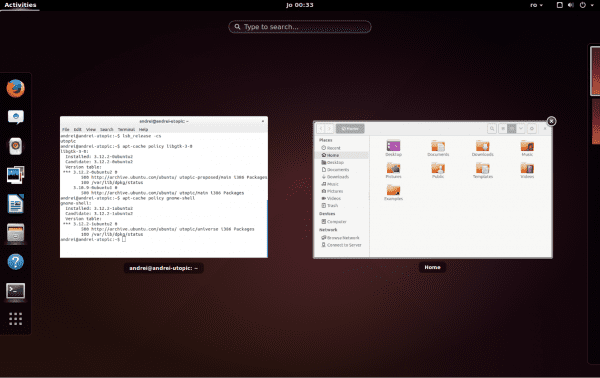
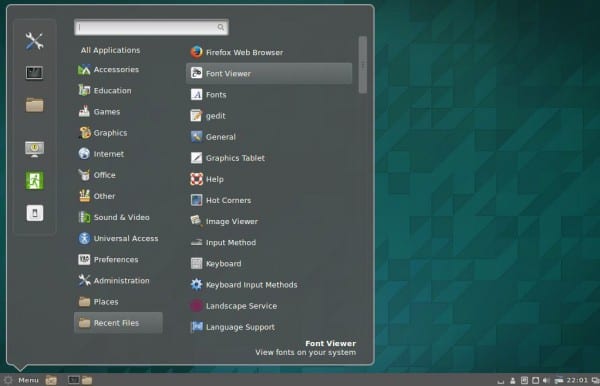
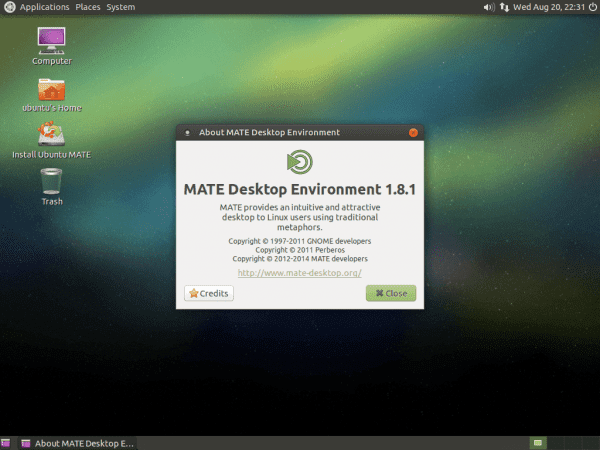



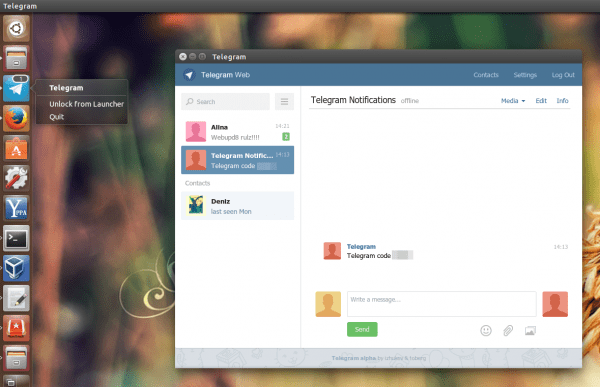
Saya menyukainya kerana dapat disimpulkan sebagai "Sekarang pasang Linux Mint." Ia dilengkapi dengan semua perkara di Ubuntu yang baru dipasang.
+1
-1
Kurang Bersatu ... 🙂 Haha ...
"Apa yang perlu dilakukan selepas memasang Ubuntu 14.10 Utopic Unicorn"
Langkah 1:
- Nyahpasang Ubuntu 14.10 Utopic Unicorn… 😛
Hahaha .. Troll !!
Che, ini penuh dengan troll ... haha!
Na, tapi troll ini istimewa, saya sayang akan yang ini dan sebab itulah saya membiarkan dia mengatakan semua yang dia katakan .. juga, dia adalah Apple Fanboy, jadi…
Apple fanboy dan menggunakan win 8.1: /
JAJAJAJAJAJAJA CATATAN
risau yang lebih penuh dengan perisian proprietari daripada mesin siber tempat saya berhubung!
+1
plus 1
Padam sepenuhnya dan Pasang Mageia oo
Selamat pagi.
(Kritikan konstruktif AKTIF)
Saya telah mengikuti laman web anda untuk beberapa waktu dan saya sangat menyukai apa yang anda hantar tetapi, jika anda akan melakukan tutorial mengenai versi setiap sistem, anda juga harus melakukannya dengan yang lain dan tidak kehilangan pantat anda untuk setiap versi Ubuntu lebih banyak membuangnya setiap 6 bulan berlebihan mengikut pandangan saya (saya jelaskan, saya mempunyai ElementaryOS Freya dan OpenSUSE 13.1).
(Kritikan konstruktif MATI)
Seperti yang dikatakan oleh @ 3ndriago:
Langkah 1: - Nyahpasang Ubuntu 14.10 Utopic Unicorn… 😛
Langkah 2: Pasang 14.04 yang bersama-sama dengan 12.04 adalah salah satu yang paling stabil yang telah mereka capai dan Unity tidak lagi berat: S
Helo Bla6!
Saya faham dan sedikit sebanyak berkongsi pendapat anda. Walau bagaimanapun, saya dapat memberi jaminan bahawa banyak orang berminat dengan jenis panduan ini untuk setiap versi Ubuntu. Walaupun terdapat sedikit perbezaan antara setiap versi, kadang-kadang perubahannya tidak sekecil yang dibayangkan.
Bagaimanapun ... tidak semua orang berfikir seperti itu dan anda harus menghormati orang-orang itu ... dan menolong mereka. Juga, fikirkan bahawa banyak orang baru memulakan dengan versi Ubuntu ini (untuk lebih baik atau lebih buruk).
Bagaimanapun, terima kasih atas kritikan membina anda.
Pelukan, Pablo.
Betul, dalam kes saya menggunakan win 8.1, namun saya suka menghabiskan masa untuk memasang dan menggunakan Linux, dalam hal ini setiap versi yang keluar dari Ubuntu, saya tahu bahawa banyak yang tidak menyukainya, tetapi sekurang-kurangnya lebih mesra ketika memasang , Saya juga memasang openSUSE dan ternyata ia tidak mengaktifkan penyesuai rangkaian wayarles usb saya secara automatik, yang tidak berlaku dengan ubuntu, saya tidak suka membuang masa saya untuk menyambung ke internet jika versi Linux ini (dan saya tahu akan ada yang lain juga) ) izinkan saya menggunakannya.
Saya mengucapkan terima kasih atas manualnya, buku ini banyak membantu saya, memasang barang-barang yang akan saya gunakan dan lain-lain yang mungkin baru anda lihat dan tidak menggunakannya lagi, tetapi kasusnya adalah BANTUAN dan saya rasa anda memenuhi tugasnya.
Saya faham jawapan Bla6. Tetapi jika tidak ada manual untuk semua kemas kini, pengguna baru akan mengalami kesulitan. Saya terpikat pada Linux dengan Ubuntu 10.xx (saya tidak ingat). Sekiranya tidak ada manual mungkin masih bergantung pada Windows; hari ini saya bekerja dengan kedua-duanya dan bila-bila masa saya boleh memilih dengan Ubuntu.
Terima kasih atas kerja anda.
@ Bla6 ingat bahawa ini adalah blog komuniti, jadi jika anda mahu blog ini membincangkan pengedaran lain, anda boleh membuat akaun dan menerbitkan artikel tersebut.
mengenai artikel; yang telah mengikuti halaman lama usemoslinux.blogspot.com akan mengetahui bahawa dengan setiap versi baru Ubuntu, @usemoslinux (Pablo) mengeluarkan versi baru artikel ini yang merupakan salinan & tampalan artikel versi sebelumnya dengan sedikit pengubahsuaian untuk menyesuaikannya dengan pembuatan semula dengan jujur saya tidak akan memanggilnya kehilangan pantat anda.
Mengenai kepentingan artikel itu, saya hanya memberitahu anda bahawa pada masa itu, beberapa tahun yang lalu artikel ini sangat penting bagi saya dan saya tahu bahawa ini sudah banyak dan akan terus berlaku bagi banyak pendatang baru di Ubuntu.
Greetings.
Anda bercakap mengenai petunjuk, saya tidak ingat lagi. Adakah anda tahu bagaimana anda boleh mengkonfigurasi penunjuk yang ada di bar? Maksud saya, nyahaktifkan dan aktifkan lagi, seperti itu.
Cemerlang 😉
Terima kasih, Gabriel!
Dengan keputusan saya sendiri, sekurang-kurangnya buat masa ini saya telah memutuskan untuk tidak mengikuti 14.04 dan tidak memasang 14.10 kerana menurut semua data perbezaannya minimum. Saya adalah salah satu daripada mereka yang pada akhirnya tidak dapat menahan tetapi hei kali ini saya fikir begitu. Ringkasnya, pendahuluan ini adalah untuk memberitahu anda bahawa walaupun saya fikir ia adalah artikel yang paling lengkap dan berguna: apa yang perlu dilakukan selepas memasang ubuntu… .. Tahniah dan di atas semua terima kasih banyak.
Nampaknya saya atau yang-hilang ????
apalah-dapatkan ……
Terima kasih atas panduan ini, memang benar bahawa pertama kali saya pergi ke dunia linux panduan ini sangat membantu saya, secara logiknya dengan berlalunya masa seseorang tidak dapat memahami, tetapi pasti bagi banyak orang lain jika anda memilikinya.
salam
Bermula dengan Ubuntu 14.04, pengurus pakej apt ("Advanced Package Tool") mempunyai pilihan baru. Anda tidak perlu lagi menaip "apt-get" dan anda hanya boleh menggunakan "apt", (apt akan tetap berfungsi).
Ceria! Paul.
Hahaha, awak selalu belajar sesuatu yang baru! Salam dan terima kasih
baik tahu. Saya rasa mereka telah menambahkan alias di .bashrc
Saya tidak menganggap ubuntu sebagai distro gnu / linux, ia kelihatan seperti tingkap berbanding ketika menaik taraf ke versi yang lebih tinggi, semuanya tidak perlu dilupakan.
lelaki yang senang diperbaiki, kemas kini setiap 2 tahun dan itu sahaja. menginap di 14.04 yang merupakan sokongan jangka panjang dan kemas kini pada April 2016 hingga 16.04. Ini tidak bermaksud bahawa anda akan kehabisan kemas kini selama 2 tahun kerana akan selalu ada kemas kini keselamatan, kernel dan perisian tertentu seperti firefox yang ingin dikemas kini oleh pengguna
berkaitan
Tidak perlu, kita perlu melihat dengan kotak maya untuk melihat bagaimana keadaannya
Saya mahu memasangnya di mac saya: D, adakah tutorial?
Terdapat protokol tindakan yang sangat popular sejak kebelakangan ini.
1. Lihat apa sumber Ubuntu
2. Nyahpasang / but semula DVD but
3. Pasang Linux Mint.
kerja yang bagus.
Halo, pasang versi ini dengan melakukan boot dari usb, ada kalanya sukar untuk dimulakan tetapi akhirnya saya dapat melakukan pemasangan yang lengkap, pada saat memulakan semula grub bermula, saya memilih ubuntu dan skrin hitam tetap tanpa melakukan apa sahaja. Apa yang boleh? Saya sudah sehari begini.
Dengan distro lain saya membuang ralat ACPI atau seumpamanya.
Tolong !!!
Helo Brian!
Selama beberapa hari kami menyediakan perkhidmatan soal jawab baru yang dipanggil Tanya DesdeLinux. Kami mencadangkan agar anda memindahkan jenis perundingan ini ke sana supaya seluruh komuniti dapat membantu anda mengatasi masalah anda.
Pelukan, Pablo.
Cuba letakkan perkataan "exit" untuk saya, selepas itu Ubuntu bermula tanpa masalah.
Walaupun mungkin satu lagi kesalahan.
Dan Trisquel 7 sudah habis! selamat tinggal Ubuntu!
Saya telah menggunakan Ubuntu 14.04 selama satu tahun dan saya tidak perlu memformat PC saya pada bila-bila masa, tidak ada kesalahan sistem atau PC saya menjadi perlahan seperti ketika saya menggunakan Windows 8, Untuk mengemas kini ke Ubuntu 14.10 ia akan menjadi yang pertama kali ini saya memformat PC tahun ini, atau boleh dikemas kini dari pengurus Kemas kini?
Jawapan untuk soalan anda ada di sini: http://ask.desdelinux.net/603/como-actualizar-ubuntu-14-04-a-ubuntu-14-10
Kami mengesyorkan anda menggunakan perkhidmatan ini (Tanya DesdeLinux) untuk membuat pertanyaan jenis ini. 🙂
Saya harap maklumat ini berguna.
Ceria! Paul.
Pada hakikatnya, perbezaannya adalah minimum jika tidak batal. Saya yang "jahat" kemas kini Ubuntu kali ini saya belum melakukannya dan pada komputer riba lain saya telah memasang 14.10 secara langsung dan seolah-olah saya belum memasang sesuatu yang baru. Saya rasa bahawa kemas kini akan masuk ke dalam dan banyak perkara tetapi saya sama sekali tidak menyedari apa-apa. Bagaimanapun, saya akan bertahan dengan 14.04. Salam.
Saya melihat bahawa bahagian grafik tidak dikembangkan sepenuhnya (dari segi pemacu), jadi inilah sedikit sumbangan saya bagi mereka yang mempunyai kad nVidia / Intel hibrid.
Ahem ... Terdapat implementasi nVidia yang disebut Optimus for windows yang fungsinya adalah untuk menukar antara grafik nVidia dan intel secara manual dan / atau secara automatik sesuai dengan permintaan tugas. Apa yang membolehkan komputer riba prestasi bateri hampir dua kali ganda, apabila ia tidak diperlukan dalam sumber.
Di Linux terdapat dua pelaksanaan teknologi ini. Salah satunya disebut bumblebee, yang melalui panggilan ke perintah optirun, memungkinkan Anda memberikan aplikasi dengan kekuatan grafik nVidia, sementara di latar belakang terus menggunakan grafik intel. Yang lain disebut prime, yang membolehkan anda memilih melalui tetapan nvidia antara 2 profil yang boleh anda jalankan untuk sesi pelayan X, satu profil hanya nVidia, yang lain hanya Intel. Kaedah terakhir yang disebut prime (* menantikan panggilan megatron ketiga *) harus diperhatikan bahawa ia adalah eksklusif untuk Ubuntu dan sangat berguna bagi kita yang melakukan segala jenis helah agar bateri tahan lebih lama, walaupun kecekapannya akan tidak sehebat tingkap.
Sekiranya ini menarik perhatian mana-mana pihak yang berminat untuk memasang "prime", langkah-langkah yang harus diikuti adalah (Ubuntu 14.04 dan 14.10).
1) sudo apt-get purge bumblebee * nvidia- *
2) Mulakan semula
3) lspci -vnn | grep -i VGA -A 12 // dapatkan model grafik anda dan cari pemandu anda di> http://www.nvidia.com/Download/index.aspx
4) sudo add-apt-repository ppa: xorg-edgers / ppa -y && sudo apt-get update // tambahkan repositori
5) Pasang pemacu dari "Pemandu terhad" atau "Pemacu tambahan"
6) sudo apt-get install nvidia-prime
7) but semula
8) Buka tetapan nvidia, di bahagian profil pilih grafik pilihan anda.
P.S. Sekiranya anda ingin menggunakan Bumblebee, saya cadangkan anda mencuba manjaro distro, ia mempunyai alat yang anda mudahkan untuk memasang pemacu proprietari, kecuali yang eksklusif seperti ini dari Ubuntu.
terima kasih atas banyak bantuan untuk buta huruf dalam program dan mudah
selesai semua langkah terima kasih banyak!
hanya baik.
Terima kasih banyak-banyak.
Ubuntu yang sangat baik
Terima kasih untuk tutorial semasa melakukan peningkatan yang saya dapati? AMARAN: Melangkau sijil pendua UbuntuOne-Go_Daddy_Class_2_CA.pem
adakah saya perlu risau?
Terima kasih
Tooooooodo ini sememangnya tidak perlu dilakukan sekiranya kita memasang windows.
Saya sekarang di Ubuntu 14.10 berusaha mencari cara menukar Firefox ke bahasa Sepanyol kerana dari Firefox itu sendiri di Preferences ia tidak membawa saya. Dan kemudian saya harus mencari cara menukar papan kekunci ke bahasa Latin Sepanyol. Oleh itu, saya tidak dapat menulis ennes atau loghat dan Alt + 64 tidak berfungsi untuk meletakkan tanda di.
Saya akan terus menguji ... tetapi sebenarnya, sangat sukar untuk memutuskan Linux jika perkara-perkara asas ini tidak disertakan dengan OS dan memerlukan banyak masa.
Saya terpaksa menyalin e-mel dari laman web ... menurut anda?
Hai Dante!
Saya rasa akan lebih baik jika anda mengemukakan soalan ini dalam perkhidmatan soal jawab yang dipanggil Tanya DesdeLinux supaya seluruh masyarakat dapat menolong anda mengatasi masalah anda.
Bagaimanapun, sebagai bantuan, saya mengesyorkan agar anda melihat pautan berikut:
Cara menukar bahasa Ubuntu (termasuk Firefox): https://www.youtube.com/watch?v=PJyB-oY3CqE
Cara menukar pemeriksa ejaan di Firefox: https://blog.desdelinux.net/firefoxchrome-como-habilitar-el-corrector-ortografico-en-espanol/
Cara memasang kamus Sepanyol di LibreOffice: https://blog.desdelinux.net/firefoxchrome-como-habilitar-el-corrector-ortografico-en-espanol/
Cara menukar papan kekunci di Ubuntu: http://ask.desdelinux.net/1102/elegir-distribucion-teclado-espanol-latinoamericano-ubuntu?show=1102#q1102
Cara memasukkan kod ASCII di Ubuntu: http://ask.desdelinux.net/1042/como-ingresar-codigo-ascii-en-ubuntu-otras-distribuciones?show=1042#q1042
Pelukan, Pablo.
Helo orang! Adakah cara untuk meletakkan pelancar perpaduan di bahagian bawah skrin di Ubuntu 14.10? Terima kasih terlebih dahulu dan maafkan kejahilan saya.
Saya tidak begitu berpengetahuan dalam masalah ini tetapi terima kasih atas apa yang telah saya lakukan dan hanya meminta lebih banyak maklumat mengenai perkara ini dengan mudah dan objektif, tahniah saya